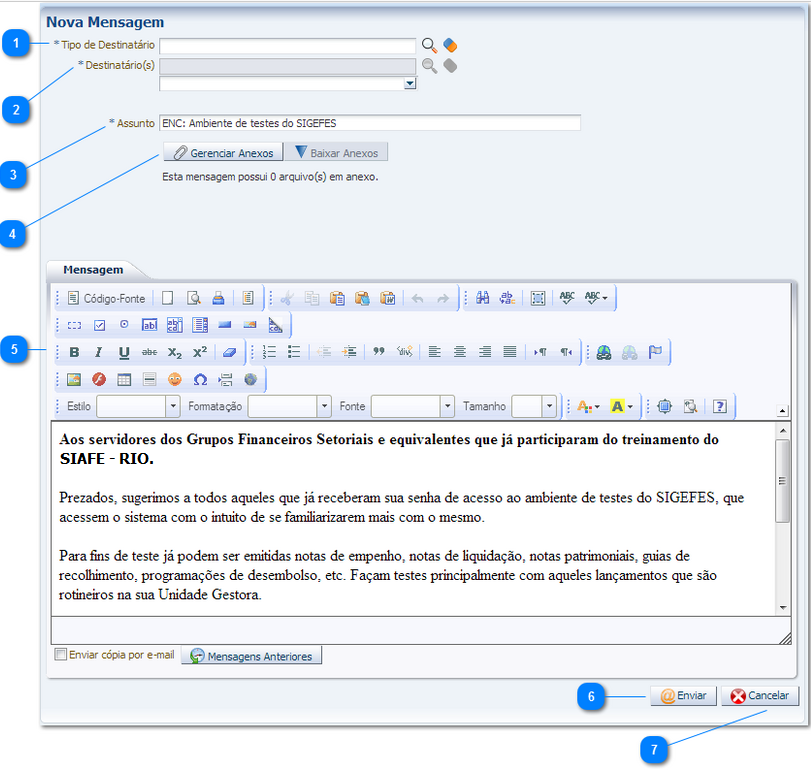Mudanças entre as edições de "Encaminhando uma mensagem"
De Wiki Siafe-CE
(→Navegação) |
(→Navegação) |
||
| (10 edições intermediárias de um usuário não apresentadas) | |||
| Linha 1: | Linha 1: | ||
| − | [[imagem: | + | [[imagem:encaminhado uma mensagem.png]] |
==Passo a passo== | ==Passo a passo== | ||
| Linha 31: | Linha 31: | ||
|align="center"| 5 | |align="center"| 5 | ||
|align="left"| Botões de edição de texto | |align="left"| Botões de edição de texto | ||
| − | |align="left"| | + | |align="left"| Utilize os recursos de edição disponíveis na régua. Nela posicionando-se o cursor sobre os ícones, serão mostradas suas funções, tais como, negrito, itálico, sublinhado, etc. |
<!---------------------------------------------------------------> | <!---------------------------------------------------------------> | ||
|- | |- | ||
| Linha 49: | Linha 49: | ||
==Navegação== | ==Navegação== | ||
* '''''[[Sistema Computacional]]''''' | * '''''[[Sistema Computacional]]''''' | ||
| − | ** | + | ** '''[[Manual de Usuário]]''' |
*** '''[[Comunica]]''''' | *** '''[[Comunica]]''''' | ||
**** '''''[[Mensagens Recebidas]]''''' | **** '''''[[Mensagens Recebidas]]''''' | ||
| − | ***** '''''[[ | + | ***** '''''[[Visualizar Mensagem]]''''' |
***** '''''[[Encaminhando uma mensagem]]''''' | ***** '''''[[Encaminhando uma mensagem]]''''' | ||
***** '''''[[Respondendo uma mensagem]]''''' | ***** '''''[[Respondendo uma mensagem]]''''' | ||
| + | ***** '''''[[Excluindo uma ou todas as mensagens recebidas]]''''' | ||
**** '''''[[Mensagens Enviadas]]''''' | **** '''''[[Mensagens Enviadas]]''''' | ||
**** '''''[[Criando uma nova mensagem]]''''' | **** '''''[[Criando uma nova mensagem]]''''' | ||
Edição atual tal como às 16h02min de 6 de novembro de 2014
Passo a passo
| Sequência | Campo | Descrição |
|---|---|---|
| 1 | Tipo de Destinatário | Selecione um destinatário (usuário, grupo, Unidade Gestora ou Órgão). |
| 2 | Destinatário | Campo ativado para a seleção de um usuário como destinatário (usuário, grupo, Unidade Gestora ou Órgão). |
| 3 | Assunto | Campo preenchido com o assunto da mensagem original podendo ser alterado. |
| 4 | Botão Gerenciar Anexos | Botão para anexar arquivos |
| 5 | Botões de edição de texto | Utilize os recursos de edição disponíveis na régua. Nela posicionando-se o cursor sobre os ícones, serão mostradas suas funções, tais como, negrito, itálico, sublinhado, etc. |
| 6 | Botão Enviar | Completando o processo clique sobre o botão para o envio da mensagem. |
| 7 | Botão Cancelar | No caso de desistência do processo clique no botão cancelar. |